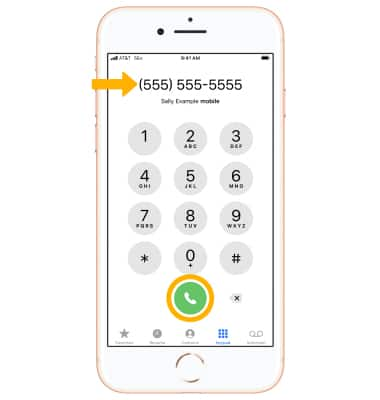En este tutorial, aprenderás a:
• Activar el servicio de llamadas a través de Wi-Fi
• Usar el servicio de llamadas a través de Wi-Fi
Activar el servicio de llamadas a través de Wi-Fi
1. En la pantalla principal, selecciona la ![]() aplicación Settings.
aplicación Settings.
Importante: las llamadas a través de Wi-Fi se desactivan en forma predeterminada.
2. Selecciona Cellular, luego selecciona Wi-Fi Calling. Selecciona ![]() botón Wi-Fi Calling on This iPhone.
botón Wi-Fi Calling on This iPhone.
Importante: Como alternativa, en la pantalla Settings, selecciona Phone > selecciona Wi-Fi calling > ![]() botón Wi-Fi Calling on This iPhone.
botón Wi-Fi Calling on This iPhone.
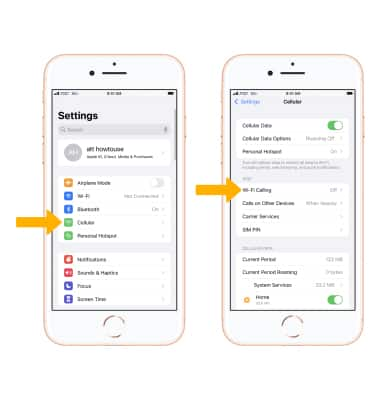
3. Selecciona Enable.
Importante: Si se te indica, revisa el aviso de información importante, luego selecciona Continue.
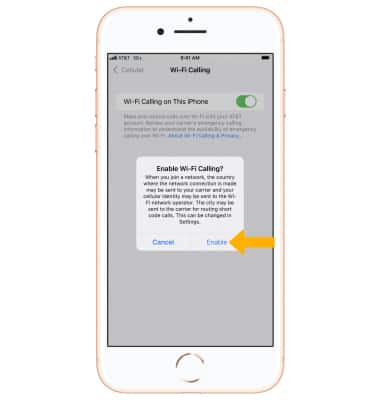
4. Revisa el aviso de información importante, luego selecciona Continue. Ingresa tu dirección de emergencia 911, luego selecciona Verify address.
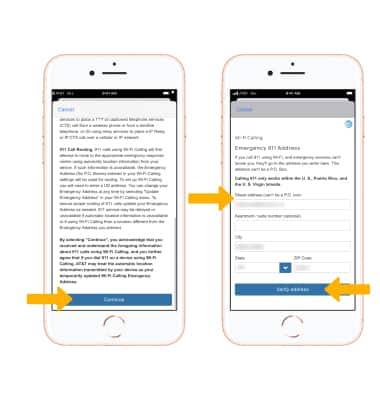
5. Selecciona Update Emergency Address para cambiar tu dirección.
Importante: Para desactivar el servicio de llamadas a través de Wi-Fi, desde la pantalla Wi-Fi Calling screen, selecciona el ![]() botón Wi-Fi Calling on This iPhone.
botón Wi-Fi Calling on This iPhone.
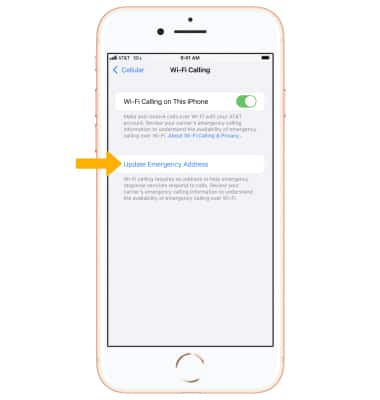
Usar el servicio de llamadas a través de Wi-Fi
Cuando tu teléfono esté conectado a Wi-Fi, las llamadas a través de Wi-Fi estén activadas y la conexión móvil no esté disponible o no sea buena, verás Wi-Fi después de AT&T en la pantalla de bloqueo y barra de estado del Centro de Control para indicar que las llamadas se realizarán por Wi-Fi.
Importante: Deslízate hacia arriba desde la parte inferior de la pantalla para obtener acceso al centro de control.
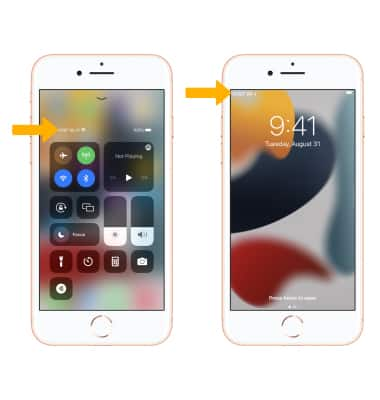
Es lo mismo realizar una llamada a través de la conexión móvil o Wi-Fi. Desde la pantalla principal, selecciona la ![]() app Phone. Marca el número deseado, luego selecciona el ícono Call.
app Phone. Marca el número deseado, luego selecciona el ícono Call.